どこかしら胡散臭い「秒速で…」という言い回し
「秒速で○○する」っていうフレーズを見ると、
この本を思い出します。
↓ ↓ ↓
アマゾンの中古だと1円で出品されているので、
興味のある方はどうぞ。
1円で売ってる中古本を買って、
秒速で1億稼げるようになるって話はあまり現実的ではない気がしますが、
秒速でWindowsタスクスケジューラーを立ち上げることは、
比較的簡単に実現できます。
再現性も高いです。
ということで、紹介します。
秒速でWindowsタスクスケジューラーを立ち上げる方法
まず、デスクトップ画面が表示されている状態で、
「Windowsボタン + R」を押します。
ちなみに上の写真の赤丸で囲ったボタンが「Windowsボタン」です。
すると「ファイル名を指定して実行」というウィンドウが出てきます。
「名前:」の右の枠の中に「taskschd.msc」と打ち込んでOKボタンを押します。
するとタスクスケジューラーが立ち上がります。
早いですね!
でも、「taskschd.msc」っていう文字列を記憶しなきゃいけないのってシンドイですよね。
私も1週間後に覚えている自信がありません。
そこで、さらに簡単にタスクスケジューラーを起動する方法を紹介します。
真・秒速でWindowsタスクスケジューラーを立ち上げる方法
デスクトップ左下の方の白枠に「task」と打つと、検索結果に「タスク スケジューラー」が出ます。
この状態でEnterを押してください。
するとタスクスケジューラーが立ち上がります。
はい、秒速!
「task」の4文字であれば、
容量の少ない私の脳みそでも記憶してられそうです。
Windowsのショートカットキーは覚えていると、
仕事が早くなるものも多いので、
毎日使うような機能があるなら、
そのショートカットを調べてみるのもいいかもしれません。
橋本和則さんが書いてるWindows解説本は、
これでもかってくらい詳しく書いてあるのでオススメです。
ショートカットで快適なWindowsライフを。
最後まで読んでいただき、ありがとうございます!

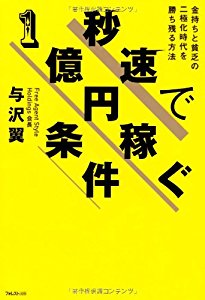

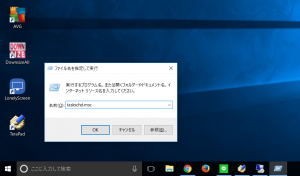
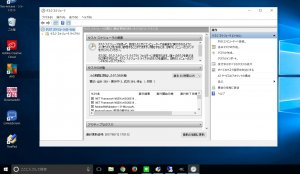
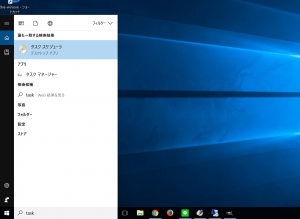
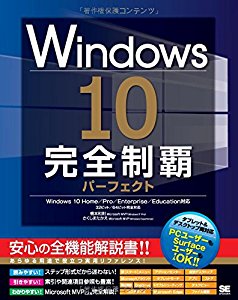


コメント